Sådan gendannes iPhone-data fra iCloud-sikkerhedskopi [Steo by Step]
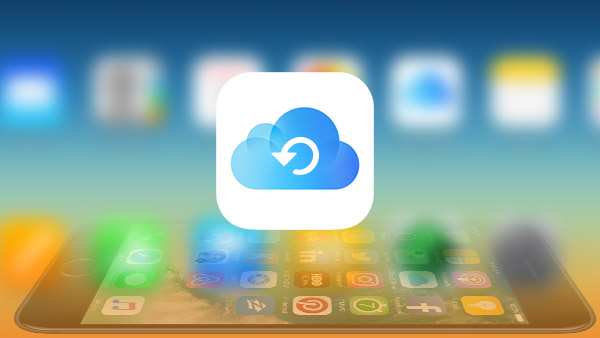
Når du vil hente alle data fra iPhone fra iCloud-backup, er det den rigtige artikel til dig. Du gemmer ikke kun de data, der er gemt i iCloud backup uden nulstilling, men også gendanne de filer, der er slettet uheldigvis, som ikke er synkroniseret med iCloud. Tipard iOS Data Recovery skal være det bedste værktøj til at gendanne iPhone data fra en iCloud backup til dig.
Sådan gendannes fra iCloud-backup
Som standardmetoden for iPhone kan du hente iCloud-backup fra iPhone med den følgende procedure. Det vil blive frustreret at nulstille hele iPhone for at genoprette iPhone data fra iCloud backup.
1. Indstillinger> Generelt> Nulstil> Slet alt indhold og indstillinger
2. Slut enheden til Wi-Fi og sæt den i opladeren.
3. Vælg indstillingen til Gendan fra iCloud Backup.
4. Log på iCloud-kontoen med ID og adgangskode.
5. Vælg backupfilen for at gendanne til din iPhone.
6. Indtast de nødvendige adgangskoder for at gendanne dine data.
Sådan gendannes fra iCloud-backup uden nulstilling
1. For de fleste lejligheder kan du kun til hent billeder af iPhone fra iCloud or få tilbage Whatsapp-beskederne, kan du kun gendanne fra iCloud backup uden nulstilling.
2. Hvis du har brug for at gendanne fra iCloud efter den indledende opsætning ved et uheld eller alle filerne går tabt, kan du have brug for flere filer end at genoprette iPad fra iCloud.
Tipard Data Recovery gør det kun muligt at sikkerhedskopiere iPhone-fotos med få klik, og så kan du nemt administrere iPhone-fotos på din computer til både Windows og Mac.
Sådan gendannes fra iCloud backup uden nulstilling af Tipard iOS Data Recovery
Tilslut iPhone med USB-kabel
Hvis du allerede har downloadet og installeret Tipard iPhone Data Recover, kan du tilslutte iPhone til programmet med USB-kablet. Programmet genkendes automatisk.

Vælg programmets Gendannelsesindstillinger
1. Gendan fra iCloud Backup-fil
Med denne funktion kan du hente iPhone-data fra iCloud-backup uden nulstilling. Du skal logge på iCloud-kontoen for at gendanne dele af dataene eller alle de filer, du sikkerhedskopierer i iCloud.

2. Gendan fra iOS-enheden
Moden kan hente filerne, som du ikke kan gendanne fra iCloud-backup. Du kan få de slettede filer ved et uheld sammen med alle andre filer ved en indledende nulstilling.

Download iPhone fra iCloud backup
Klik på downloadknappen for at gendanne alle data fra iCloud. Og så kan du vælge filformaterne til at downloade visse formater fra iCloud eller gendanne alle filerne fra iCloud.


- Tipard iOS Data Recovery giver de forskellige tilstande til at genoprette iPad-filer. Programmet giver dig mulighed for at gendanne fra iCloud backup med nulstilling og hente første opsætning eller fuldføre skade på iPad. Bare gratis download prøveversionen for at lære mere detaljer om programmet.
Sådan gendannes iPhone-data fra iCloud-sikkerhedskopi [Steo by Step]







